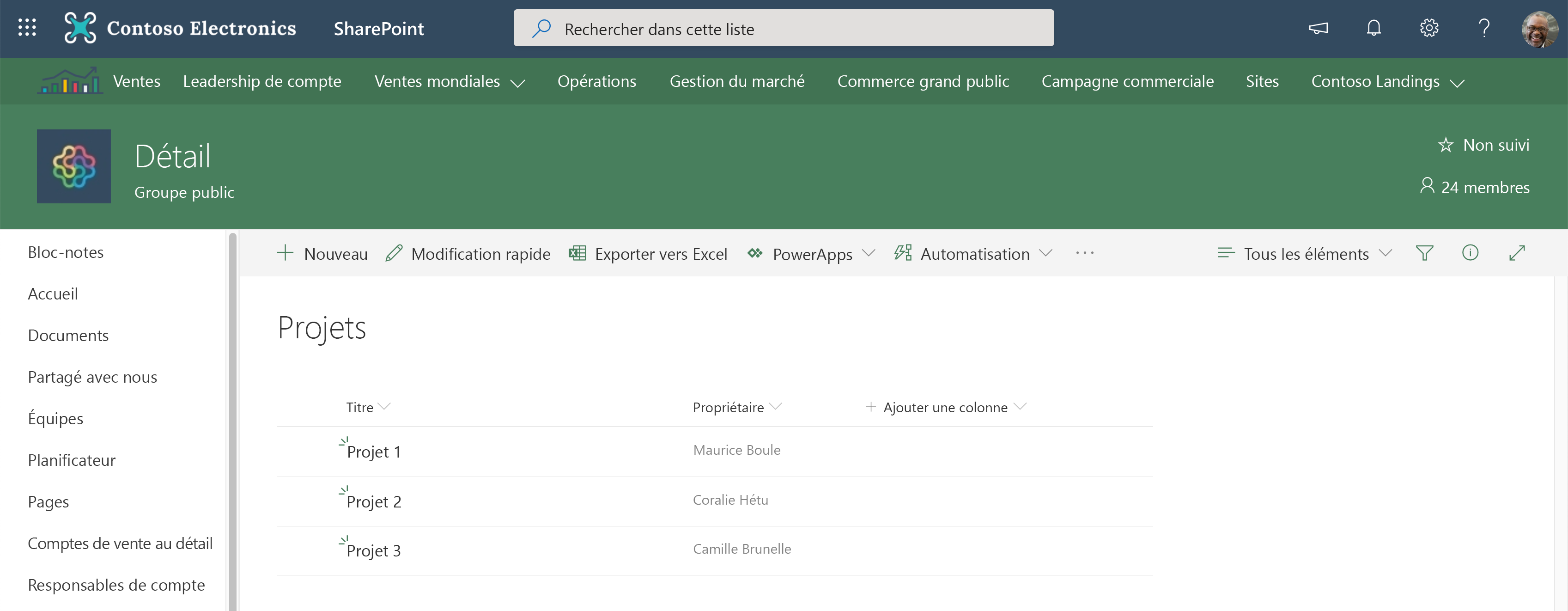Notes
L’accès à cette page nécessite une autorisation. Vous pouvez essayer de vous connecter ou de modifier des répertoires.
L’accès à cette page nécessite une autorisation. Vous pouvez essayer de modifier des répertoires.
Pour finaliser les didacticiels de prise en main, configurez votre site SharePoint avec les éléments suivants.
Client Microsoft 365
Pour utiliser Power Automate et créer des flux, vous avez besoin d’un client Microsoft 365.
Si vous avez déjà un client Office 365, consultez la section Créer la liste Projets.
Pour obtenir des instructions détaillées sur l’inscription au programme de développement Microsoft 365 et la configuration de votre abonnement, consultez la documentation du programme de développement Office 365
Créer la liste Projets
Créez une liste SharePoint appelée Projets. Pour créer une liste SharePoint, procédez comme suit :
Créer une liste
Dans votre client Microsoft 365, accédez à un site SharePoint moderne.
Remarque
Vous pouvez utiliser un site Teams moderne ou un site de communication.
Dans la barre de commandes, sélectionnez Nouveau>Liste.
Dans le volet Créer une liste, entrez ce qui suit :
- Nom : Projets
Pour créer la liste, sélectionnez Créer.
Vous êtes automatiquement redirigé(e) vers la liste Projets.
Sélectionnez + Ajouter une colonne, ajoutez une colonne Propriétaire à la liste, puis sélectionnez le type de colonne Personne.
Dans le volet Créer une colonne, entrez ce qui suit :
- Nom: Propriétaire
- Description : Propriétaire du projet
Pour ajouter la colonne à la liste Projets, sélectionnez Enregistrer. La nouvelle colonne Propriétaire devient disponible dans la liste Projets.
Ajouter de nouveaux éléments de projet
Dans la barre de commandes Liste, sélectionnez Nouveau, puis ajoutez les éléments de liste suivants :
Élément 1
- Titre : Projet 1
- Propriétaire : sélectionnez un utilisateur dans le sélecteur de personnes
Élément 2
- Titre : Projet 2
- Propriétaire : sélectionnez un utilisateur dans le sélecteur de personnes
Élément 3
- Titre : Projet 3
- Propriétaire : sélectionnez un utilisateur dans le sélecteur de personnes
Étapes suivantes
À présent que vous avez configuré votre site SharePoint avec les listes et bibliothèques, vous êtes prêt(e) à créer votre premier flux.